无线路由器都要进行密码的设置,出厂虽然会带一个密码但是这个密码正常比较麻烦不容易记忆,而且大家希望定期地更改设置,今天就给大家分享下无线路由器怎么设置密码,希望对大家有帮助。
1、确认无线网已经连接,可以从状态栏里看出

2、打开浏览器,输入路由器地址:正常是192.168.1.1。以你个人路由器地址为准。
就可以进入路由器设置页面。

3、进去前会有登录提示,正常默认是账号为:admin,密码也是admin

4、无线路由器里的设置在,无线设置下的无线安全设置。有些路由器会在安全设置里。
相关:melogin cn

5、进去无线安全设置,除了不设置密码的选项外,还出现3种加密方式:
WPA-PSK/WPA2-PSK——一般用户均选用这种模式,这种模式是比较安全,能够阻止一般偷网软件的攻击。
WPA/WPA2
WEP



6、设定自己的路由器密码,提醒下,大家要注意大小写。
以上就是“WiFi之家网”为你整理教程,希望能帮到你


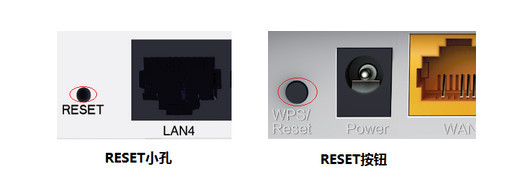
评论